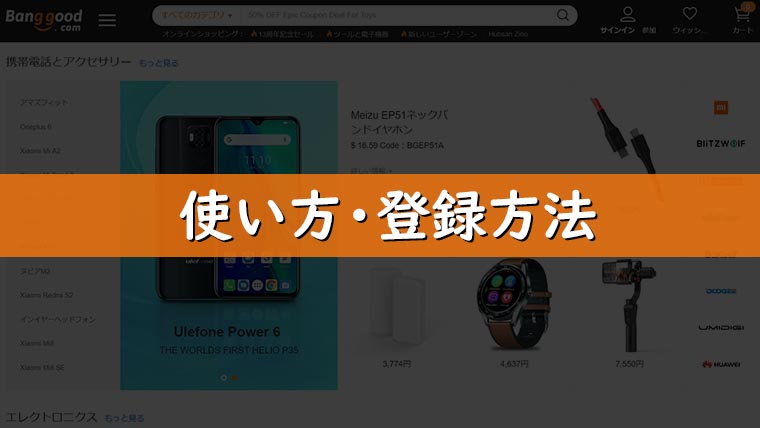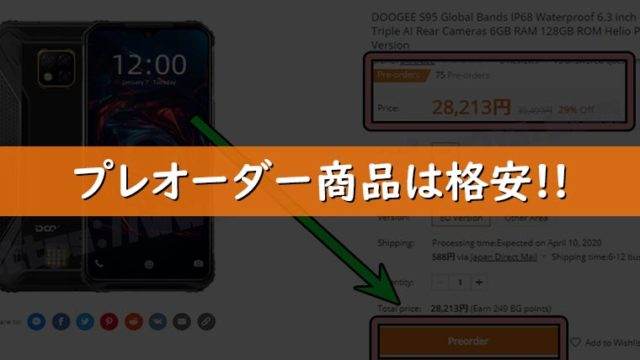Banggoodは無料でアカウントを作成することができます。購入する際に必ずアカウントが必要になることや、アカウントを作っておくとお得に買い物ができるクーポンの入手ができるので、アカウントの作成をおすすめします。
この記事ではアカウントの登録方法、住所の書き方について解説致します。
Banggoodのアカウント登録方法
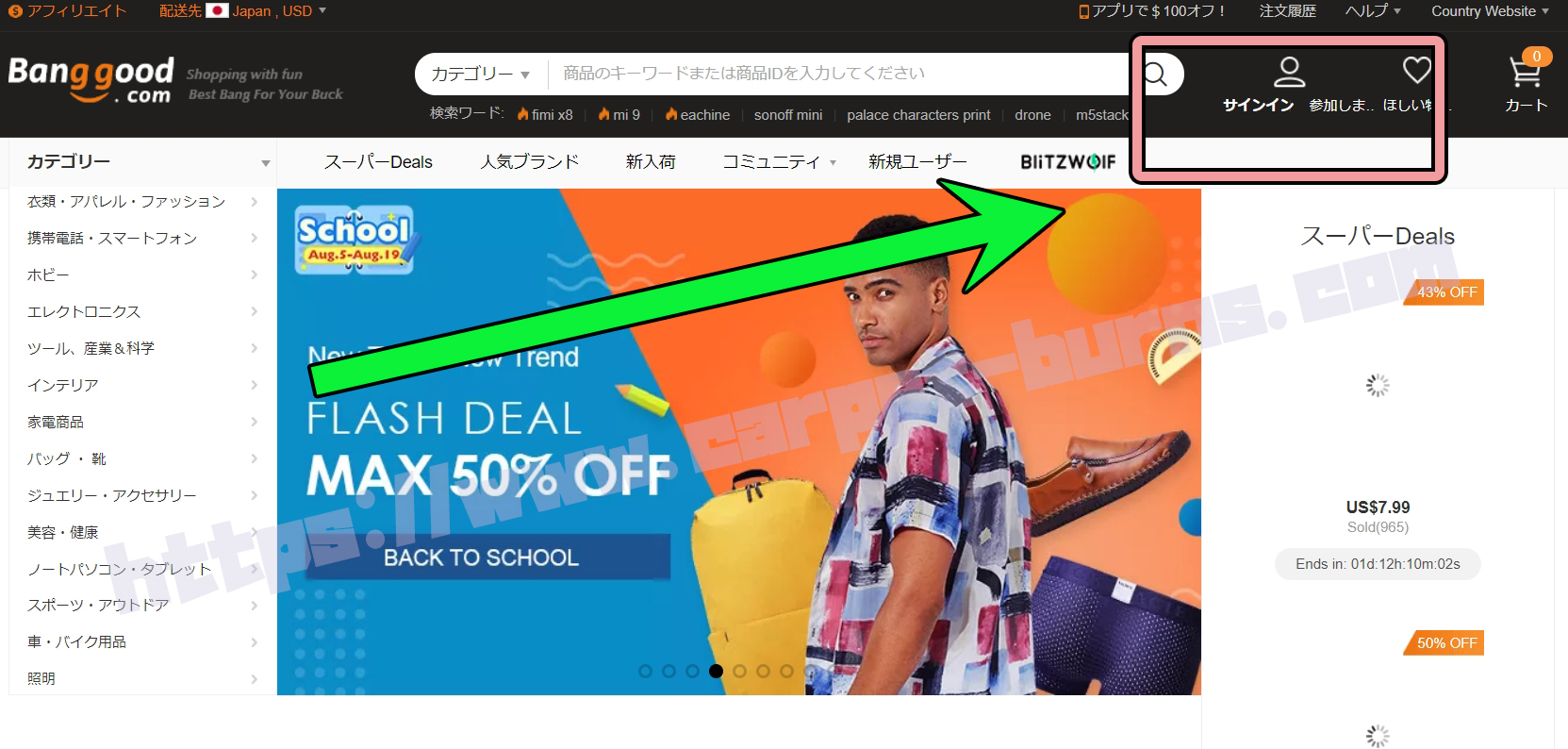
トップページにあるサインインから「私たちに参加してください」をクリックします。
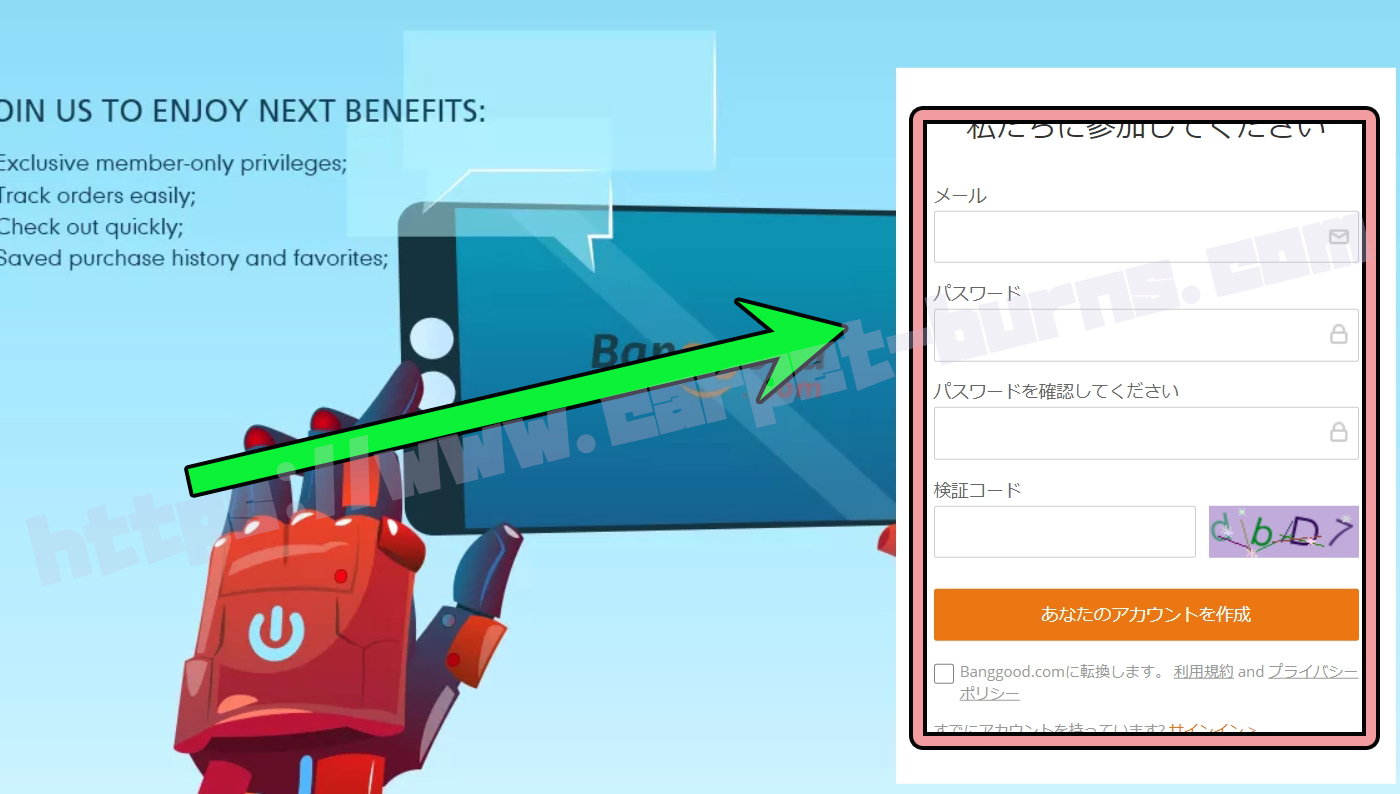
次に「メールアドレス」「パスワード」を設定し「アカウント作成」をクリックします。
検証コードが見えにくい場合は再読み込みをして、見やすいものに変えましょう。
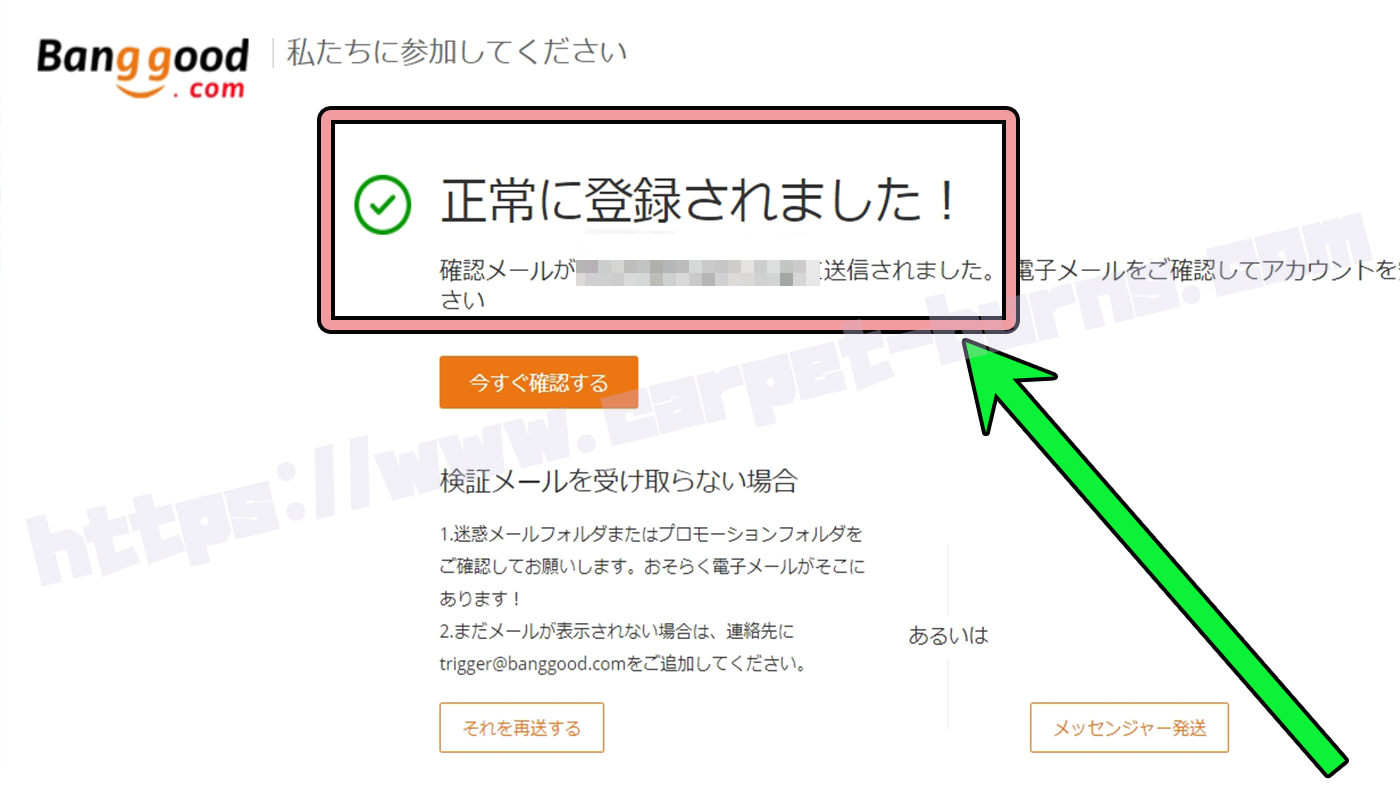
「正常に登録されました」という画面へ移行したら仮登録の完了です。
登録したメールアドレスにメールがきているので、チェックしましょう。
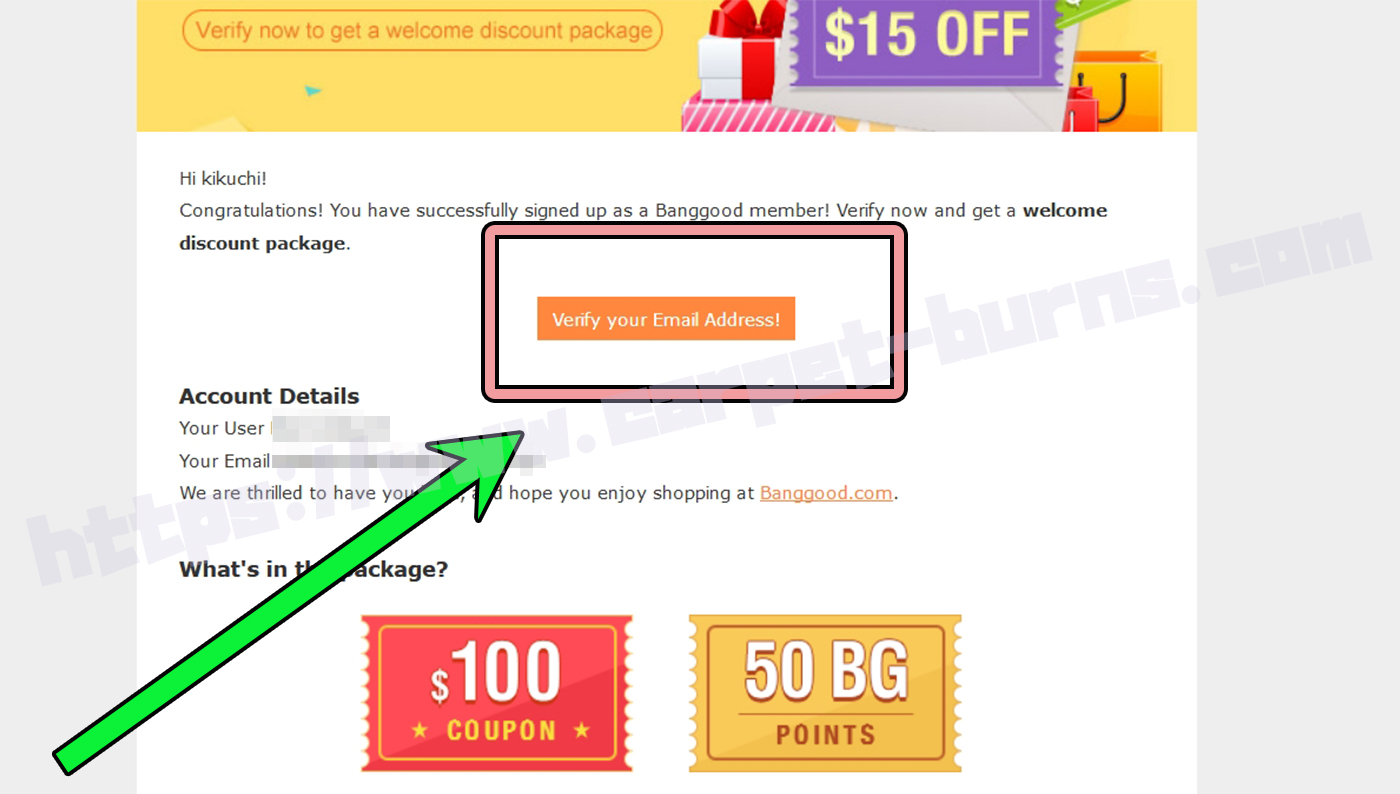
先ほど登録したメールアドレス宛に、Banggoodメールが届いているので文章中に記載されているリンクをクリックします。
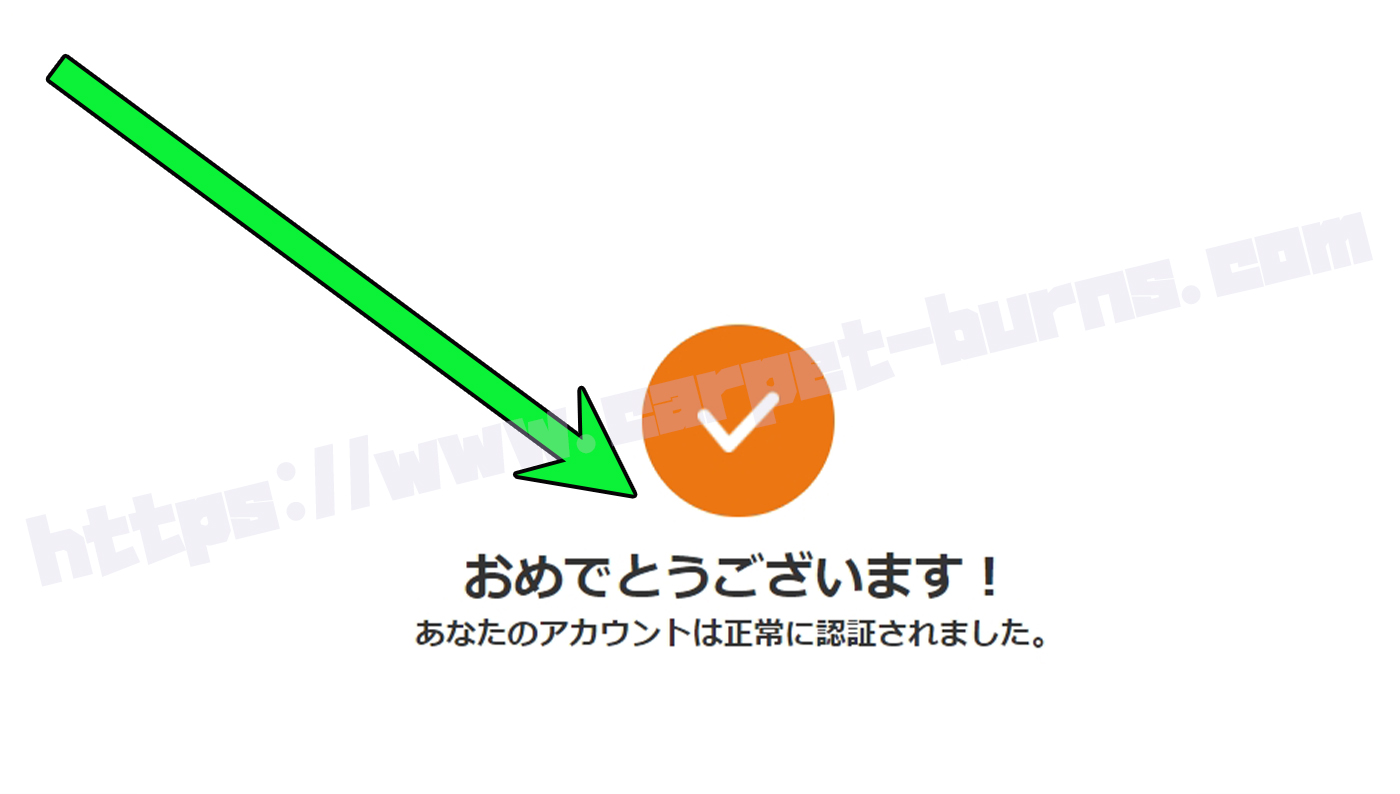
アカウントが認証されたという画面に移行したら、本登録の完了です。
次はスムーズに買い物ができるよう、住所登録を行いましょう。
Banggoodに登録する住所の書き方
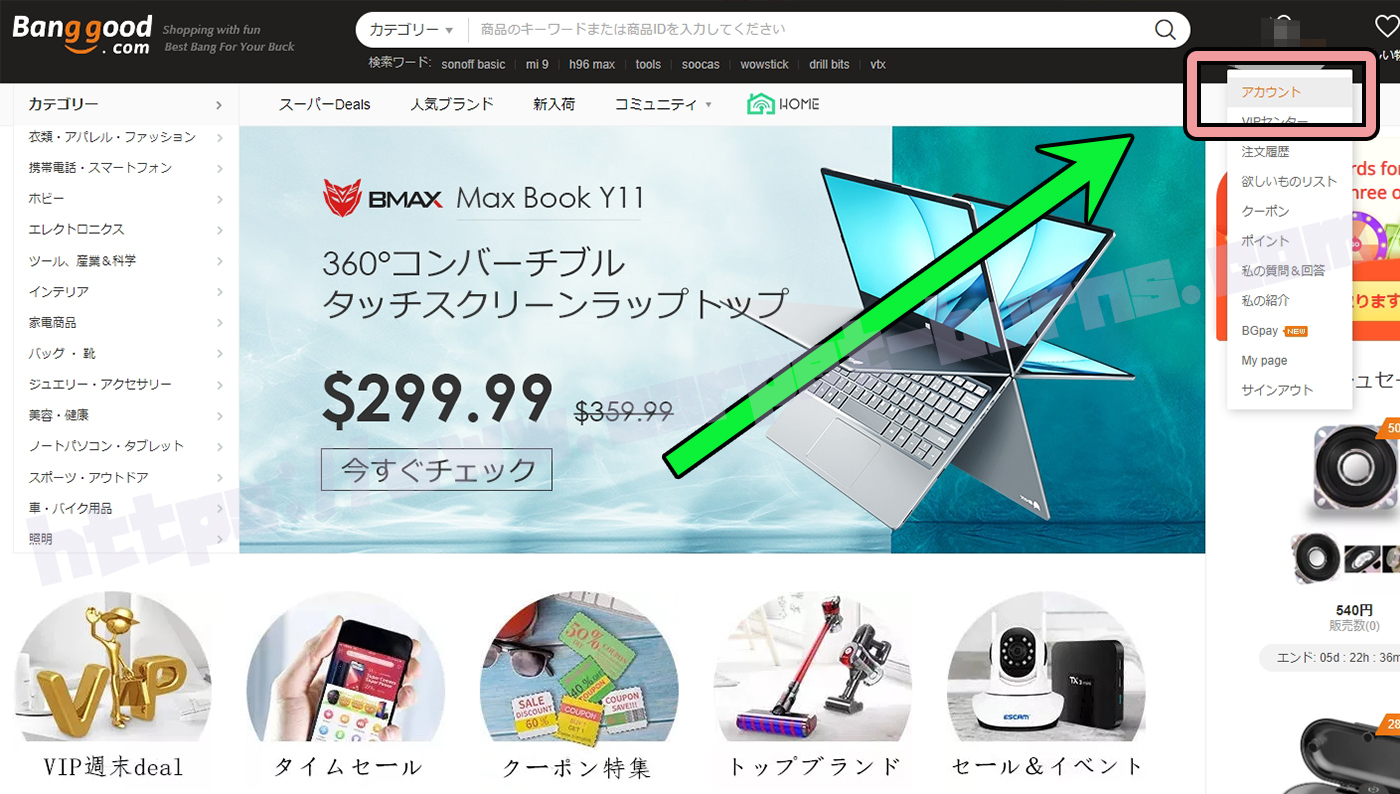
アカウントを作成したら購入時にいちいち住所を手入力しないで済むように、住所登録を済ませておきましょう。
まずはトップ画面から「アカウント」をクリックします。
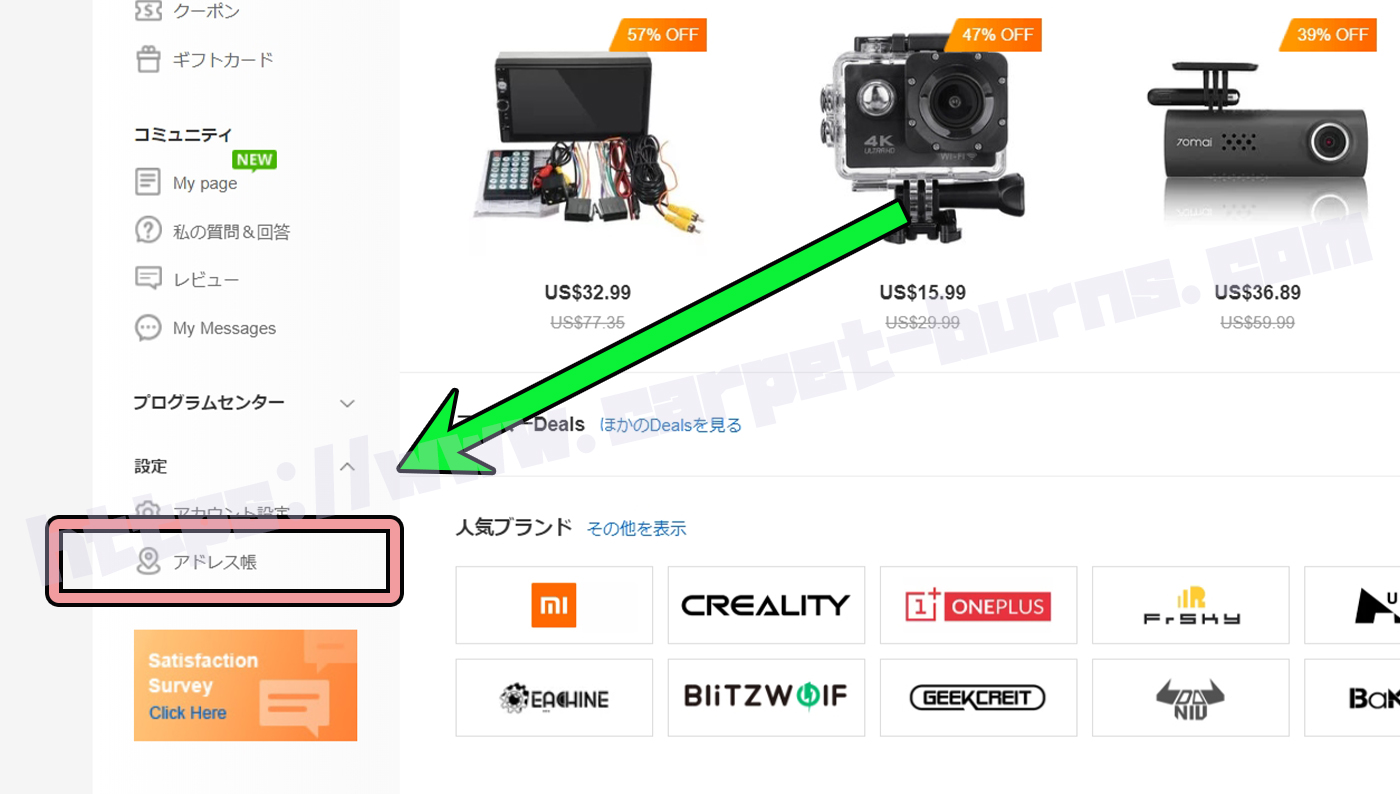
アカウント画面、左側の「設定」タブ内にある「アドレス帳」をクリックします。
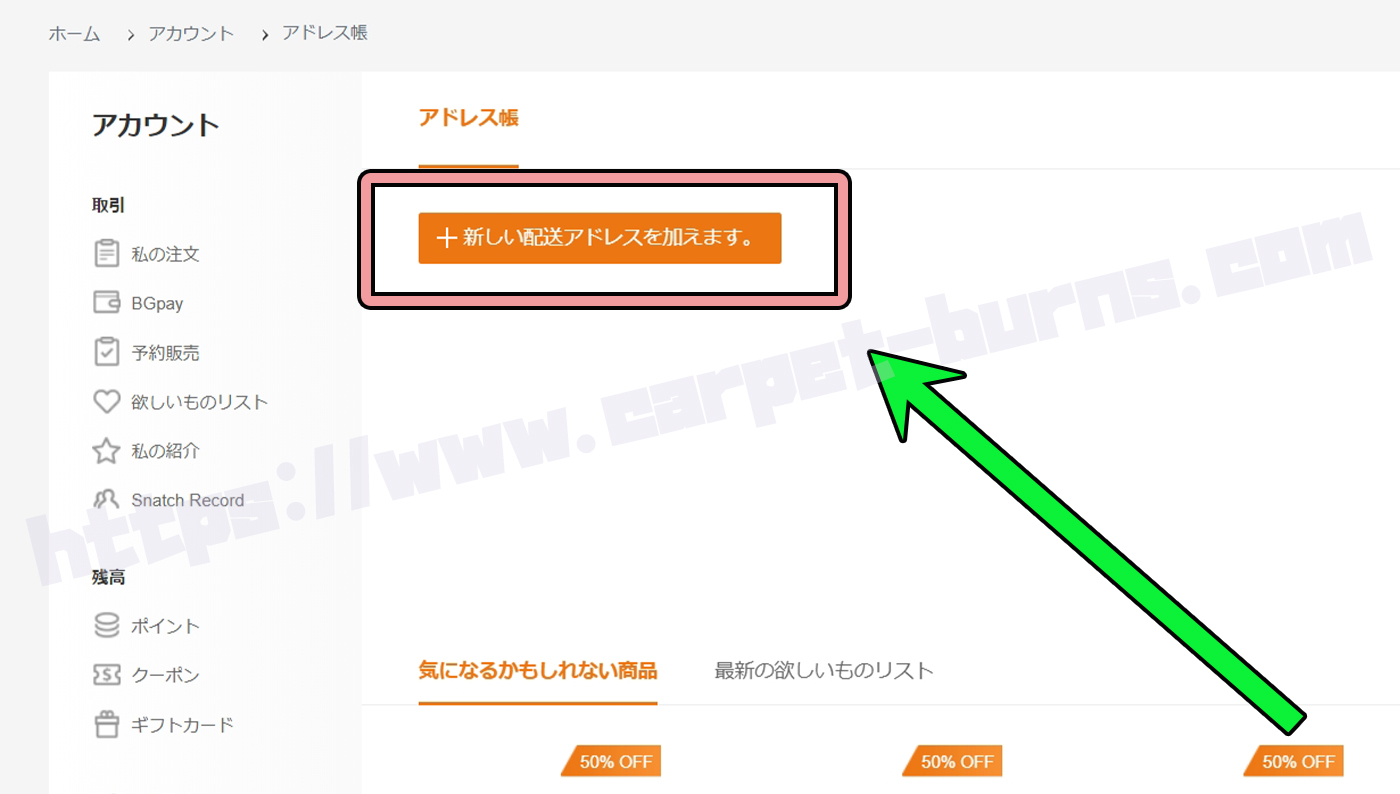
アドレス帳ページでは発送先住所を登録しておくことができる画面になっています。最初に登録するには「+新しい配送アドレスを加えます」をクリックします。
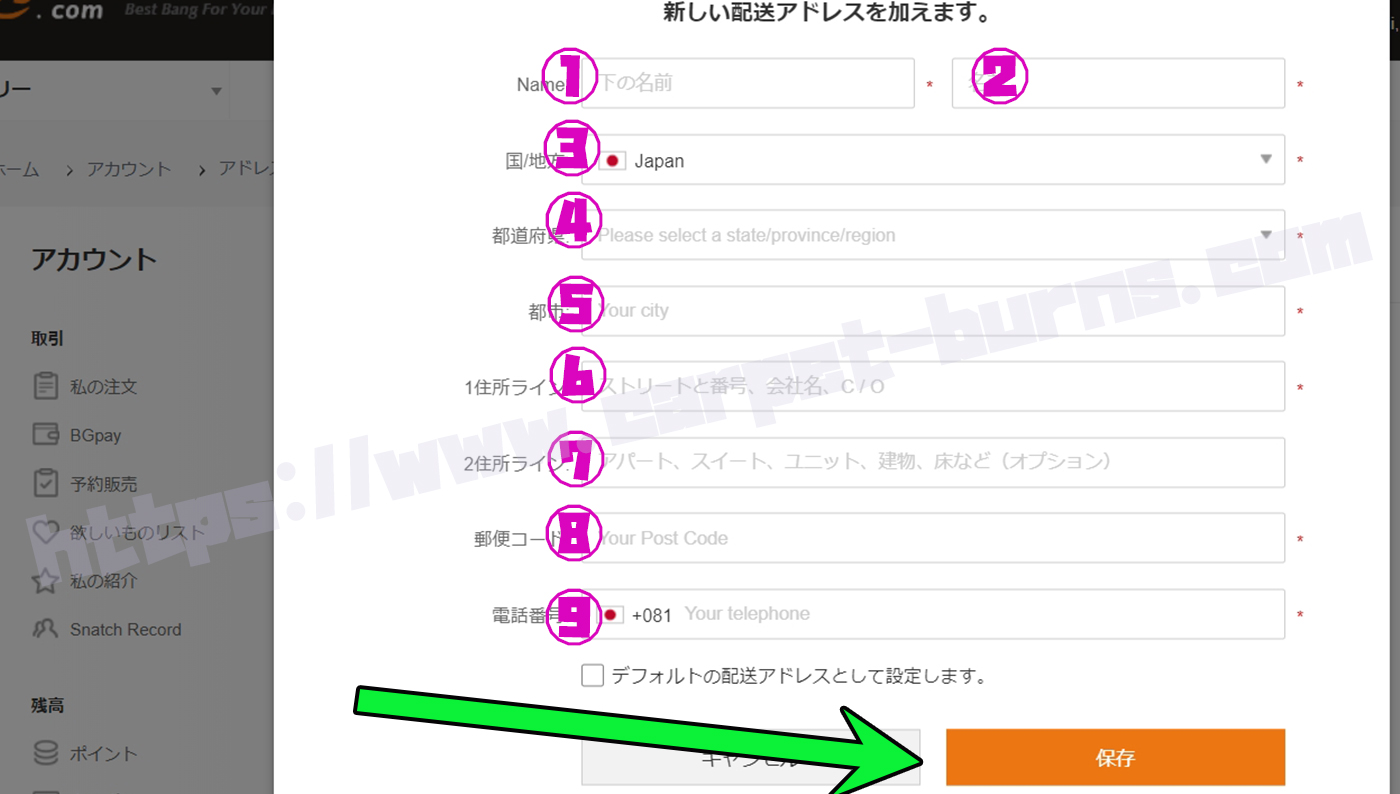
ここに配送先住所を入力していきます。
①名前
英語で名前を入力します
②苗字
英語で苗字を入力します
③国
「Japan」を選択
④都道府県
タブに各都道府県が表示されるので選択します。
⑤都市
区を英語で入力します。
港北区の場合は「Kohoku-Ku」というように「-Ku」を入れて入力します。
⑥1住所ライン
住所の市から番地までの住所を入力します。
日本の表記とは逆順に入力していきます。詳しくは下記具体例をご確認ください。
⑦2住所ライン
建物名、部屋番号を入力します。
⑧郵便コード
郵便番号を入力します。
⑨電話番号
最初の0を外した電話番号を入力します。
海外表記なので、下記具体的な書き方をご参照ください。
例)〒530-0005 大阪市北区中之島6-2-40 の場合
国:Japan
都道府県:Osaka
都市:kita-Ku
1住所ライン:6-2-40,Nakanoshima
2住所ライン:空欄
郵便コード:530-0005
最後の保存を押したら住所登録が完了です。
ここの画面ではいくつでも住所を登録することができるので、よく送る住所はあらかじめ登録しておくと買い物がスムーズに行えます。
買い方についてはこちらの記事をご参照ください。
https://carpet-burns.com/banggood/inquiry/